หากคุณเป็นหนึ่งในคนเหล่านั้นที่ได้อย่างง่ายดายฟุ้งซ่านถ้ามีแอปพลิเคชั่นจำนวนมากเปิดอยู่บนหน้าจอเดสก์ท็อปเสมือนจริงเป็นวิธีที่ดีในการกลับมาโฟกัสของคุณ เดสก์ท็อปเสมือนจริงอนุญาตให้คุณสร้างพื้นที่ทำงานหลายแห่งช่วยให้คุณสามารถจัดระเบียบงานของคุณได้ คุณสามารถหลีกเลี่ยงความยุ่งเหยิงและความฟุ้งซ่านเพิ่มผลผลิตและลดเวลาที่เสียไปในการเปิดและปิดแอปพลิเคชัน การมีพื้นที่ทำงานแยกต่างหากสำหรับแต่ละโครงการจะช่วยเพิ่มประสิทธิภาพของคุณเนื่องจากคุณจะไม่ต้องเสียเวลาค้นหาเอกสารที่เปิดอยู่เพื่อค้นหาสิ่งที่คุณต้องการ วันนี้เรากำลังนำคุณเป็นผู้จัดการเดสก์ท็อปที่ให้คุณมีเดสก์ท็อปเสมือนมากกว่าหนึ่งเครื่อง mDesktop เป็นแอปพลิเคชั่นโอเพนซอร์สที่ให้คุณสร้างเดสก์ท็อปหลายเครื่องบนหน้าจอคอมพิวเตอร์ของคุณ รองรับเดสก์ท็อปเสมือนมากถึง 10 ตัวช่วยให้สลับระหว่างเดสก์ท็อปโดยใช้ปุ่มลัดและช่วยให้คุณส่งแอปพลิเคชันที่ใช้งานไปยังเดสก์ท็อปเสมือนใด ๆ นอกจากนี้คุณสามารถเก็บรายการแอปพลิเคชันที่คุณต้องการเปิดใช้งานบนเดสก์ท็อปเสมือนทั้งหมด
เนื่องจากแอพพลิเคชันเดสก์ท็อปเสมือนจริงให้คุณคุณสามารถจัดกลุ่มไฟล์โฟลเดอร์หรือแอพพลิเคชั่นบางกลุ่มได้ในหน้าจอเดียว ตัวอย่างเช่นหากคุณกำลังเขียนบทความและทำงานกับเครื่องมือที่แตกต่างกันสองรายการในแต่ละครั้งคุณสามารถวางทุกสิ่งที่เกี่ยวข้องกับเครื่องมือหนึ่งไว้บนเดสก์ท็อปเดียวในขณะที่ทุกอย่างที่เกี่ยวข้องกับเครื่องมืออื่นสามารถจัดกลุ่มเข้าด้วยกันบนพื้นที่เดสก์ทอปเสมือนที่สอง .
หลังการติดตั้ง mDesktop อยู่ในถาดระบบอย่างเงียบ ๆ คลิกขวาที่ไอคอนเพื่อให้คุณสลับระหว่างเดสก์ท็อป ซ่อนไอค่อนและป้อน การตั้งค่า แผงหน้าปัด. แอปพลิเคชั่นอนุญาตให้คุณมีเดสก์ท็อปเสมือนสูงสุด 10 เครื่อง

คน การตั้งค่า หน้าต่างมีสามแท็บ ทั่วไปชื่อเดสก์ท็อป และ ของ windows. ทั่วไป แท็บช่วยให้คุณกำหนดจำนวนเดสก์ท็อปเสมือนและระบุปุ่มลัด สลับโดยตรงไปยังเดสก์ท็อป, ส่งหน้าต่างที่ใช้งานอยู่ไปยังเดสก์ท็อปสลับไปยังเดสก์ท็อปถัดไปสลับไปยังเดสก์ท็อปก่อนหน้า และสลับ Desktop Cycling. ชื่อเดสก์ท็อป แท็บช่วยให้คุณกำหนดชื่อให้กับแต่ละเดสก์ท็อปได้ในขณะที่ ของ windows แท็บช่วยให้คุณกำหนดแอปพลิเคชันที่คุณต้องการให้ทำงานบนเดสก์ท็อปเสมือนทุกเครื่อง
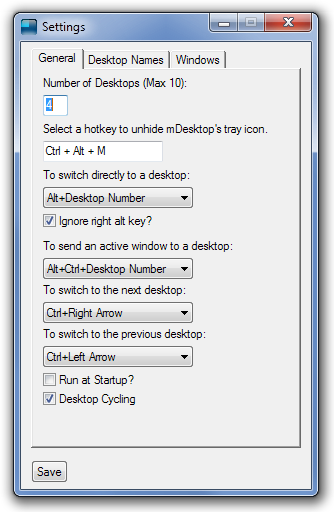
mDesktop ยังอยู่ในช่วงเบต้าและสามารถติดตามความคืบหน้าได้ในหน้าผลิตภัณฑ์ ใช้งานได้กับ Windows XP, Windows Vista และ Windows 7 ทั้งแบบ 32 บิตและ 64 บิต
ดาวน์โหลด mDesktop













ความคิดเห็น